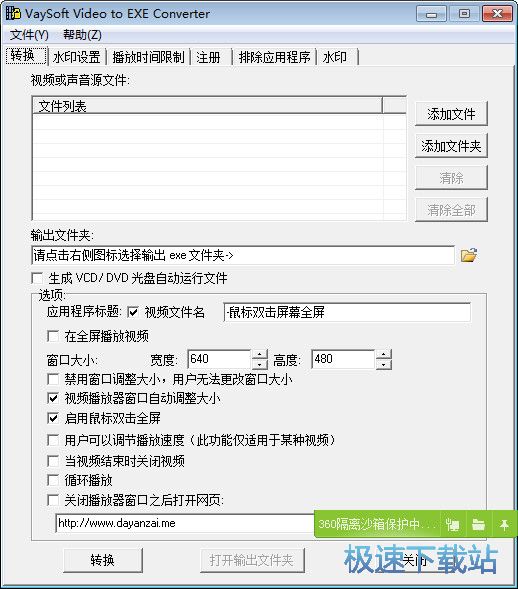怎么将MP4视频转换成EXE格式?
时间:2019-01-23 17:28:31 作者:Joe 浏览量:0
VaySoft Video to EXE Converter是一款电脑视频格式转换工具。使用本软件可以将电脑本地视频文件转换成EXE格式的可执行文件,防止视频被盗用;
- 进入下载

- VaySoft Video to EXE Converter 6.27 中...
大小:909 KB
日期:2019/1/23 17:28:33
环境:WinXP,Win7,
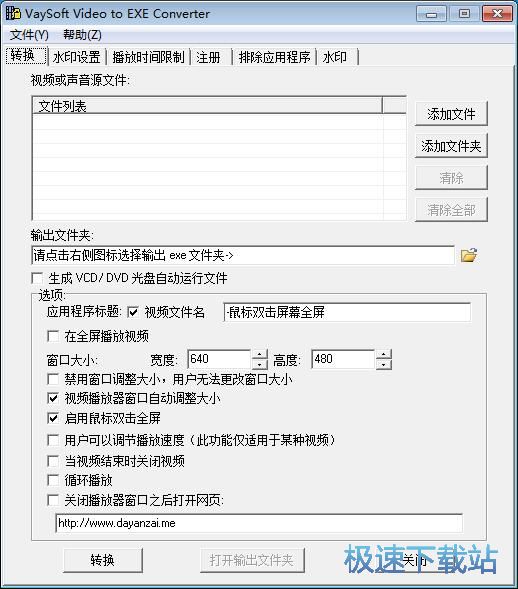
下载解压后打开软件。极速小编就给大家演示一下怎么使用VaySoft Video to EXE Converter将电脑本地视频转换成EXE格式吧。首先我们要将视频导入到软件中,点击软件主界面中的添加文件,打开文件浏览窗口,选择视频;
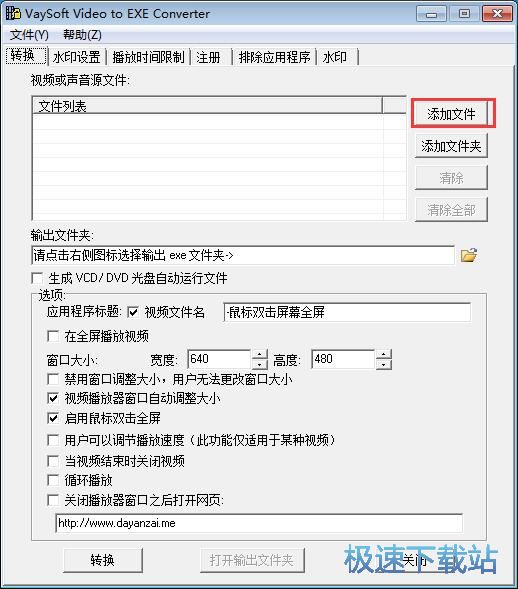
在文件浏览窗口中,根据视频的存放路径,在文件夹中找到想要转换成EXE格式的视频文件。选中视频后点击打开,就可以将视频添加到软件中;
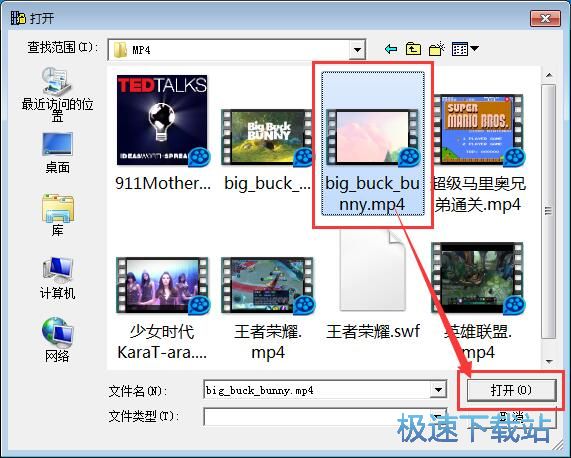
视频成功添加到软件中,这时候我们可以在软件的文件列表中看到刚刚选择导入的视频文件路径;
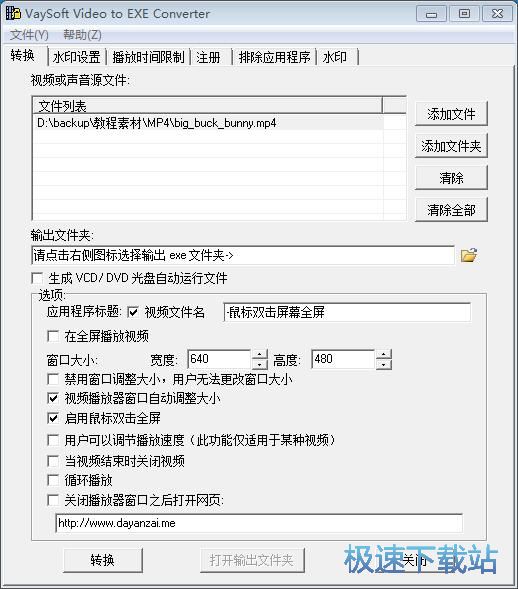
接下来我们可以先设置视频的输出路径文件夹。点击输出文件夹路径框右边的文件夹按钮,就可以打开文件夹浏览窗口,选择EXE视频输出路径;
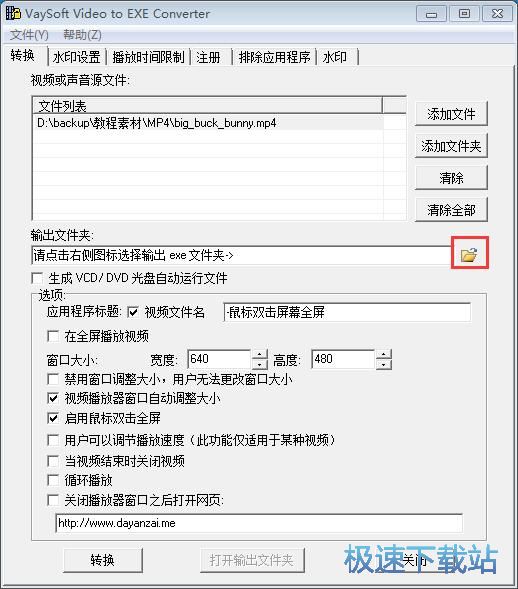
在文件夹浏览窗口中,找到想要用来保存EXE视频的文件夹。选中文件夹后点击确定,就可以完成视频输出路径设置;
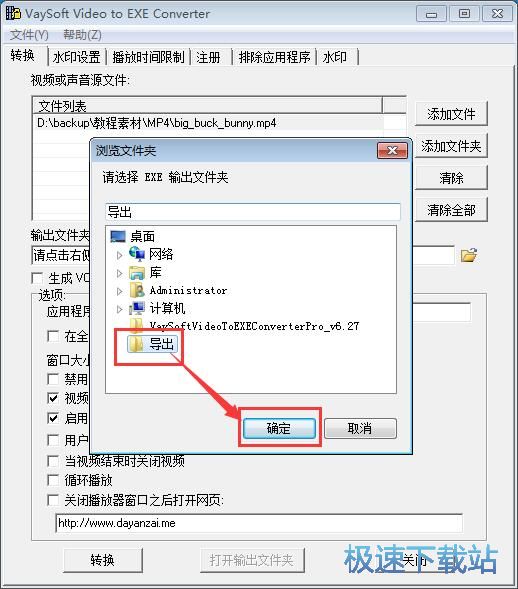
软件还支持向视频添加水印。点击软件主界面的水印选项卡,就可以打开视频水印添加功能窗口,添加视频水印;
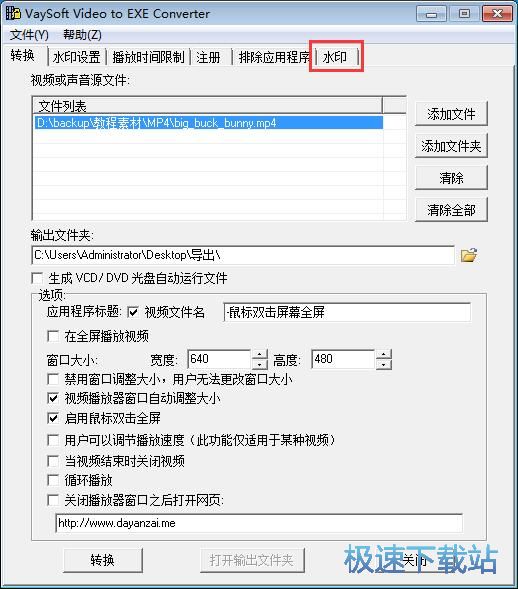
视频水印添加功能窗口中,我们可以选择添加文字水印或者图片水印。首先试一下添加文字水印。点击文本字符串水印。打开文本水印功能;
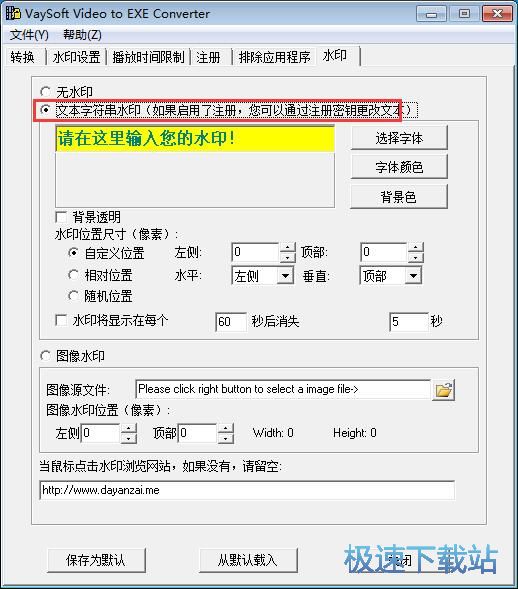
在文本水印编辑框中,直接输入文本水印的内容即可。我们还可以选择水印的字体、文字颜色、背景色、水印尺寸和位置、水印显示时间这些参数。
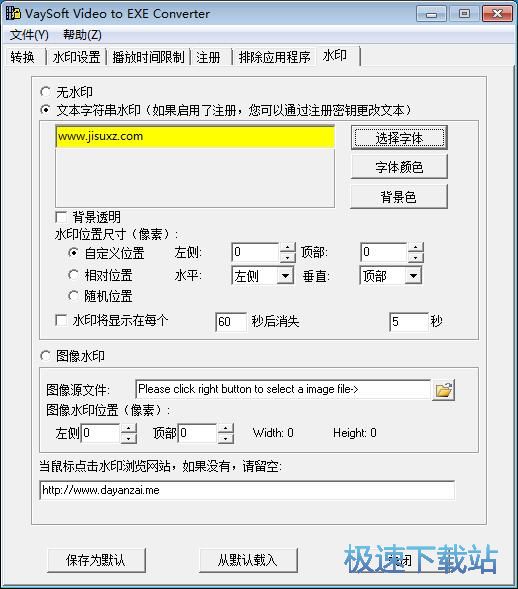
文字水印就这样设置完成了。接下来我们试一下设置图像水印。点击选择图像水印。添加图像水印需要导入图片文件。点击图像源文件路径框右边的文件夹按钮,就可以在文件浏览窗口中选择图片水印;
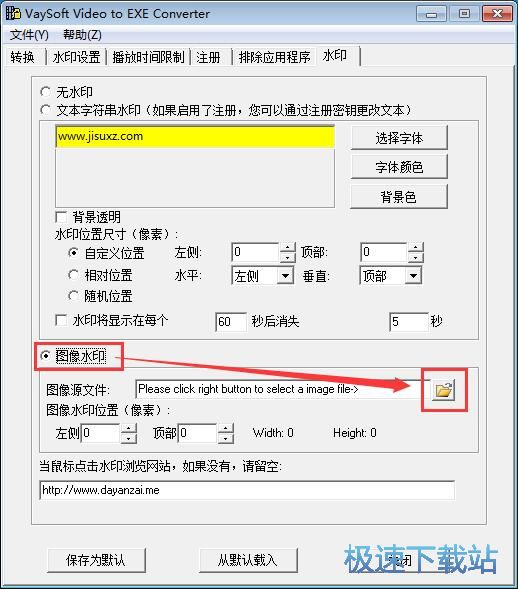
在文件浏览窗口中,根据图片的存放路径,打开文件夹。找到想要用来作视频水印的图片,选中图片后点击打开,就可以将图片导入到软件中;
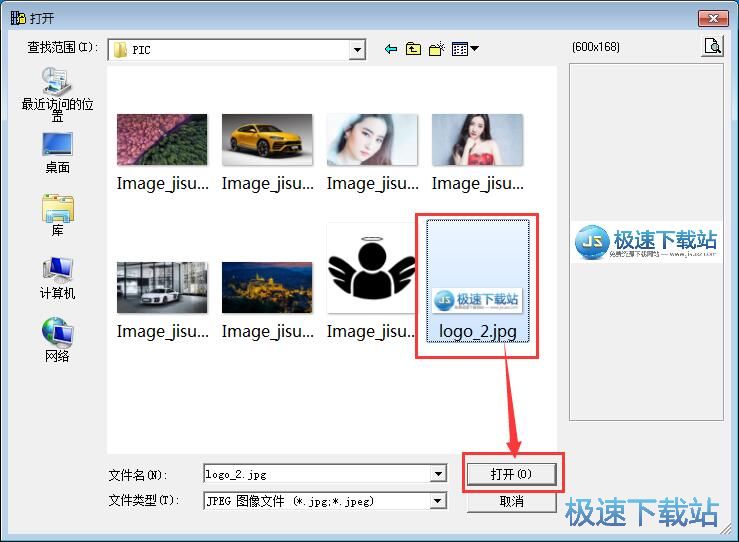
视频水印添加成功。我们就可以点击保存为默认,就可以完成视频水印添加;
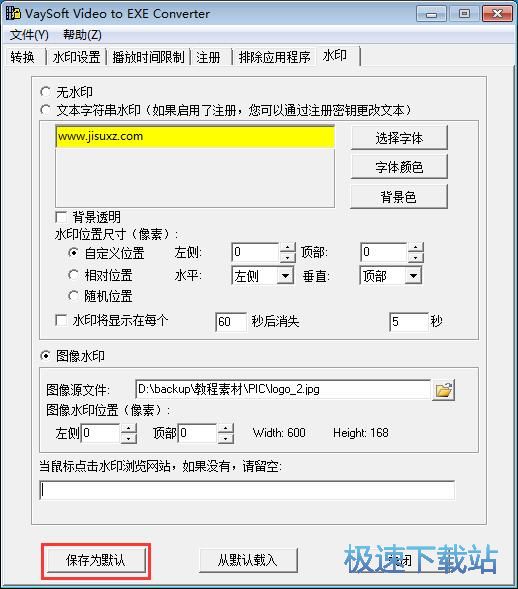
比较后我们就可以开始进行视频格式转换了。点击软件主界面中的转换,就可以将导入到软件中的MP4视频转换成EXE文档;
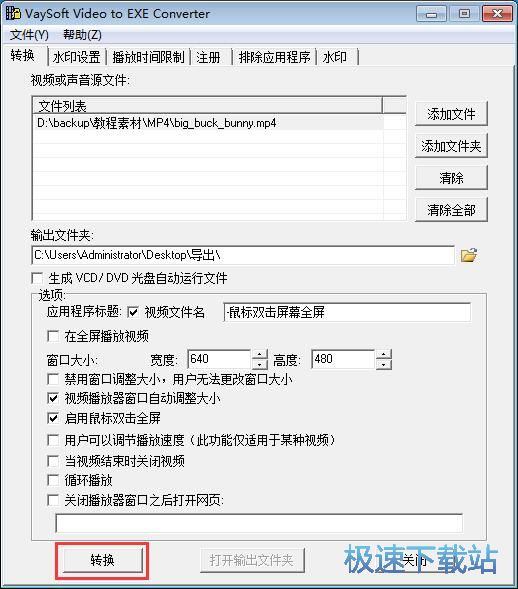
视频格式转换成功,我们现在可以打开视频输出路径文件夹,可以在文件夹中看到使用VaySoft Video to EXE Converter转换MP4视频得到的EXE文档;
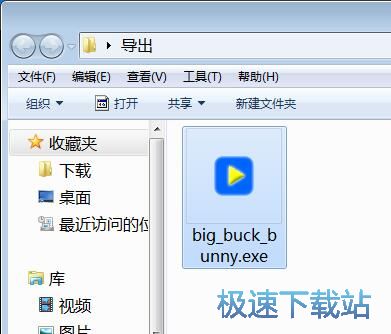
双击打开文件夹中的EXE格式视频,就可以播放视频了。

VaySoft Video to EXE Converter的使用方法就讲解到这里,希望对你们有帮助,感谢你对极速下载站的支持!
VaySoft Video to EXE Converter 6.27 中文绿色版
- 软件性质:国外软件
- 授权方式:共享版
- 软件语言:简体中文
- 软件大小:909 KB
- 下载次数:74 次
- 更新时间:2019/3/30 16:52:36
- 运行平台:WinXP,Win7,...
- 软件描述:VaySoft Video to EXE Converter是一款国外的视频转转... [立即下载]
相关资讯
相关软件
- 怎么将网易云音乐缓存转换为MP3文件?
- 比特精灵下载BT种子BT电影教程
- 土豆聊天软件Potato Chat中文设置教程
- 怎么注册Potato Chat?土豆聊天注册账号教程...
- 浮云音频降噪软件对MP3降噪处理教程
- 英雄联盟官方助手登陆失败问题解决方法
- 蜜蜂剪辑添加视频特效教程
- 比特彗星下载BT种子电影教程
- 好图看看安装与卸载
- 豪迪QQ群发器发送好友使用方法介绍
- 生意专家教你如何做好短信营销
- 怎么使用有道云笔记APP收藏网页链接?
- 怎么在有道云笔记APP中添加文字笔记
- 怎么移除手机QQ导航栏中的QQ看点按钮?
- 怎么对PDF文档添加文字水印和图片水印?
- 批量向视频添加文字水印和图片水印教程
- APE Player播放APE音乐和转换格式教程
- 360桌面助手整理桌面图标及添加待办事项教程...
- Clavier Plus设置微信电脑版快捷键教程
- 易达精细进销存新增销售记录和商品信息教程...